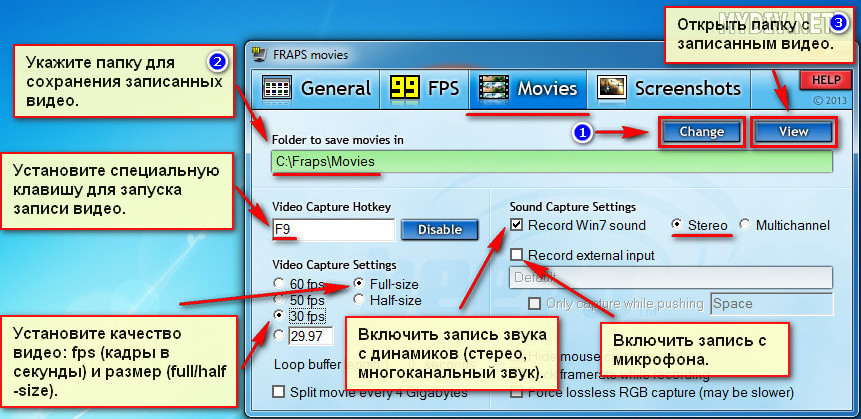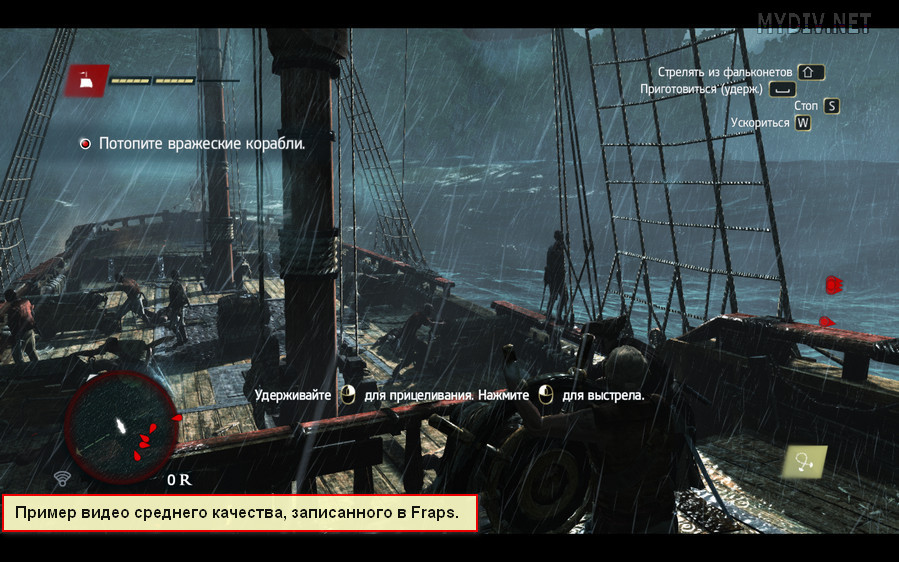Стоит сразу сказать, что данная утилита до безумия проста в использовании и, при этом, довольно функциональна. Фрапс поддерживает в режиме реального времени не только запись видео, но еще и звука, а так же позволяет снимать качественные скриншоты с экрана. Кроме того, с помощью Fraps можно протестировать на производительность и "железо" вашего компьютера. При чем, любая из этих операций делается всего лишь нажатием одной единственной кнопки - специально назначенной вами (или установленной по-умолчанию) "горячей" клавиши! И пусть вас не пугает отсутствие официальной русификации программы, в ней действительно все настраивается и делается элементарно.
Итак, приступим. Для начала, необходимо скачать последнюю версию Fraps, установить приложение на ваш компьютер и, конечно же, запустить саму программу. В открывшемся окне приложения сразу выбирайте вкладку "Movies" - это и есть раздел, где можно настроить все опции для видео/аудио записи.
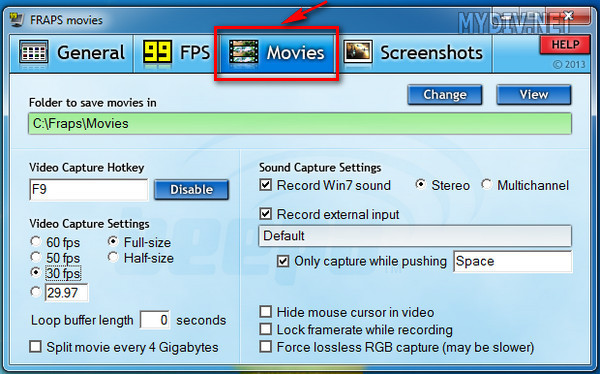
В верхней горизонтальной строке "Folder to save movies in" вы можете назначить папку, куда программа будет сохранять все записанные вами материалы.
Ниже (в блоке слева) находятся все видео настройки. Здесь вы можете (в графе "Video Capture Hotkey") задать более удобную для вас "горячую" клавишу или же сочетание клавиш для запуска записи. В опции "Video Capture Settings" вы можете отстроить по своему усмотрению качество записываемого видео: количество fps (кадров в секунду), full-size (полный размер, высокое качество) или half-size (неполный размер, среднее качество), а также выставить некоторые другие настройки.
Звуковые опции (если вам нужно записать видео со звуком!) можно активировать и отстроить в функциональном блоке справа, который называется "Sound Capture Settings".
Настройка "Record Win sound" предлагает вам добавить к видео запись звука из системы (т.е. то, что вы слышите в динамиках), а опция "Record external input" предлагает использовать для звукозаписи внешнее устройство - микрофон. Для активации микрофона можно так же установить специальную "быструю" кнопку в графе "Only capture while pushing". По-умолчанию стоит клавиша "Space"/Пробел.
Вот, в принципе, и все! Теперь сворачивайте приложение Fraps в трей (системный лоток) для большего удобства, и в любой момент, приступайте к записи, нажав для старта нужную "горячую" клавишу (по-умолчанию F9).